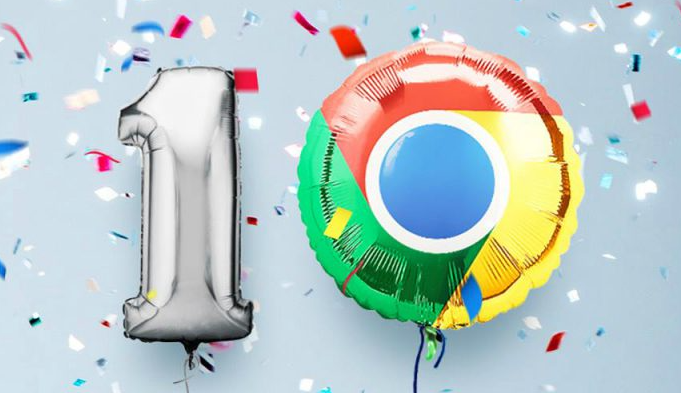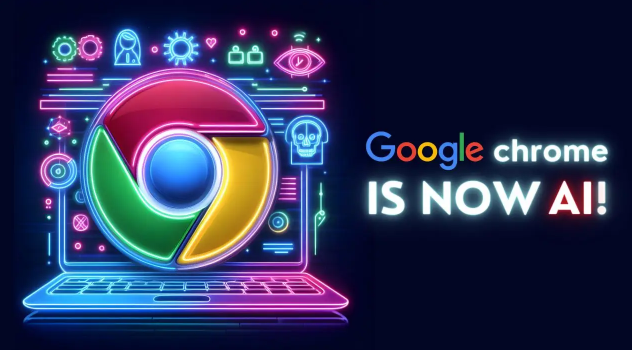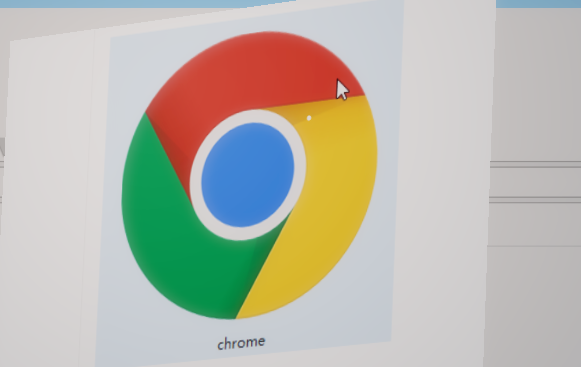打开电脑上已安装好的Chrome浏览器,先将鼠标移至右上角显示三个竖着排列圆点的菜单图标处点击。此时会弹出功能选项窗口,在众多选项中找到并点击“设置”这一项进入配置页面。
进入设置界面后向下滚动页面,找到名为“下载内容”的部分。该区域专门管理文件保存相关参数,点击右侧蓝色的“更改”按钮启动路径选择程序。系统将自动调用文件资源管理器供用户浏览本地磁盘结构。
在弹出的文件浏览窗口里定位到目标文件夹,可以是新建的专用下载文件夹或者现有的存储位置。选中目标路径后点击对话框底部的“确定”按钮确认修改。这时浏览器会自动应用新的下载位置设定。
返回设置页面检查确认变更是否生效,可观察“下载内容”栏显示的新路径信息。若需要恢复默认设置,重复上述步骤重新选择原始下载位置即可。所有更改都会立即作用于后续的下载任务,无需重启浏览器。
通过上述步骤逐步操作后,用户能够灵活调整Chrome浏览器的文件保存位置。所有方法均基于官方技术支持文档推荐的实践方式,结合社区验证过的有效方案,可根据实际使用场景选择适合的配置模式。